navicat에서 버전 확인하는 방법

navicat은 Win, macOS 및 Linux를 지원하는 데스크톱 수준 데이터베이스 관리자입니다. 매우 강력하고 잘 알려져 있습니다. MySQL, MariaDB, SQL Server, SQLite, Oracle 및 PostgreSQL과 같은 데이터베이스가 지원됩니다. navicat으로 버전 정보를 확인하는 방법을 소개하겠습니다
추천 튜토리얼: MySQL 소개 영상
방법 1
1. 여기서는 navicat 설치에 대해 소개하지 않습니다. navicat 소프트웨어 상단 탭 표시줄에 있는 '도움말' 버튼을 클릭하세요.
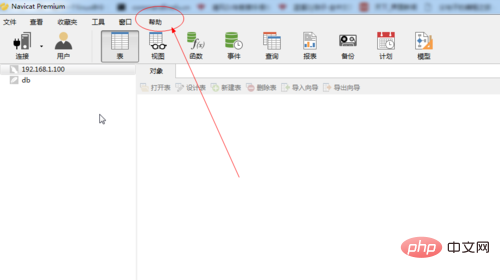
2. 여러 메뉴 표시줄이 나타납니다. Navicat에 대한 간단한 정보를 기록하려면 마지막 메뉴인 "About"을 선택합니다.
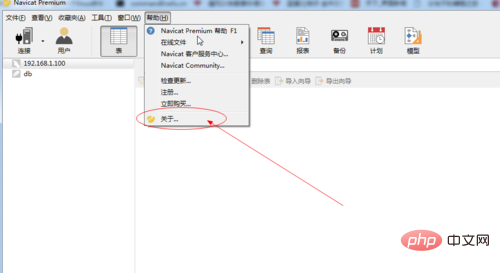
3. 새창이 뜹니다. 제 버전이 v11 이라는 것을 자세히 보시면 확실히 알 수 있습니다.
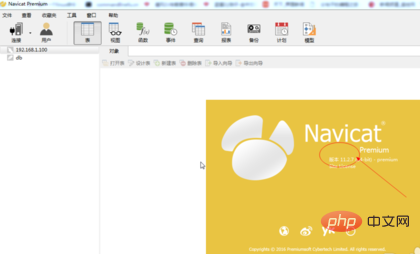
방법 2
1. navicat 설치 디렉토리로 이동하여 navicat 애플리케이션을 찾으세요. 많은 파일이 있으므로 찾아서 '속성'을 마우스 오른쪽 버튼으로 클릭하세요.
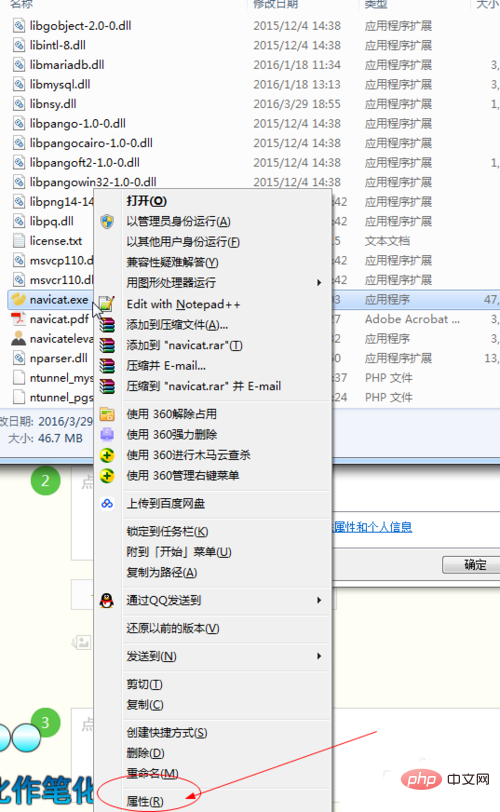
2. '세부정보'를 클릭하면 자세한 버전 정보, 저작권 정보 등이 표시됩니다.
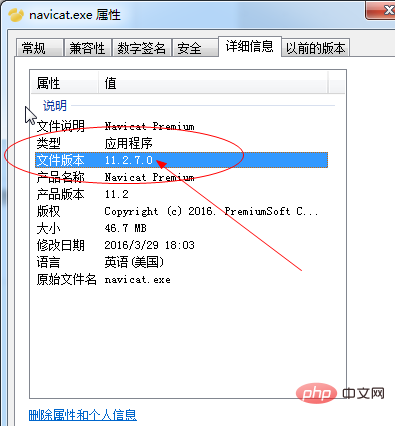
위 내용은 navicat에서 버전 확인하는 방법의 상세 내용입니다. 자세한 내용은 PHP 중국어 웹사이트의 기타 관련 기사를 참조하세요!

핫 AI 도구

Undresser.AI Undress
사실적인 누드 사진을 만들기 위한 AI 기반 앱

AI Clothes Remover
사진에서 옷을 제거하는 온라인 AI 도구입니다.

Undress AI Tool
무료로 이미지를 벗다

Clothoff.io
AI 옷 제거제

AI Hentai Generator
AI Hentai를 무료로 생성하십시오.

인기 기사

뜨거운 도구

메모장++7.3.1
사용하기 쉬운 무료 코드 편집기

SublimeText3 중국어 버전
중국어 버전, 사용하기 매우 쉽습니다.

스튜디오 13.0.1 보내기
강력한 PHP 통합 개발 환경

드림위버 CS6
시각적 웹 개발 도구

SublimeText3 Mac 버전
신 수준의 코드 편집 소프트웨어(SublimeText3)

뜨거운 주제
 7326
7326
 9
9
 1625
1625
 14
14
 1350
1350
 46
46
 1262
1262
 25
25
 1209
1209
 29
29
 navicat에서 인터페이스 글꼴 크기를 조정하는 방법
Apr 24, 2024 pm 04:24 PM
navicat에서 인터페이스 글꼴 크기를 조정하는 방법
Apr 24, 2024 pm 04:24 PM
Navicat에서 인터페이스 글꼴 크기를 조정하는 단계: 필요한 데이터베이스 연결을 입력하십시오. 도구 메뉴를 클릭합니다. "옵션"을 선택하세요. 환경 탭을 선택합니다. 사용자 인터페이스 설정에서 글꼴 크기 설정을 찾습니다. 원하는 글꼴 크기를 선택하고 확인을 클릭하세요.
 navicat의 er 다이어그램을 내보내는 방법
Apr 24, 2024 pm 04:21 PM
navicat의 er 다이어그램을 내보내는 방법
Apr 24, 2024 pm 04:21 PM
Navicat에서 ER 다이어그램을 내보내는 단계는 다음과 같습니다: 1. ER 다이어그램 창을 엽니다. 2. 데이터베이스에 연결합니다. 3. ER 다이어그램을 내보냅니다. 내보낸 ER 다이어그램은 이미지 파일로 저장되어 데이터베이스의 엔터티, 관계 및 속성을 보여줍니다.
 Navicat 캐시 파일은 어디에 있나요?
Apr 24, 2024 pm 06:06 PM
Navicat 캐시 파일은 어디에 있나요?
Apr 24, 2024 pm 06:06 PM
Navicat 캐시 파일 저장 위치: Windows: %APPDATA%\PremiumSoft\Navicat\Cache; Mac: /Users/[사용자 이름]/Library/Application Support/PremiumSoft/Navicat/Cache. 캐시 파일 유형: .ncache, .ncache2, .ncache3. 목적: 최근 열린 연결, 쿼리 기록 및 DBMS 메타데이터를 저장합니다. 캐시 파일 지우기: Navicat을 닫은 후 위 위치에서 해당 파일을 삭제하고 Navicat을 다시 시작하십시오.
 navicat에서 데이터베이스를 다른 데이터베이스로 복사하는 방법
Apr 24, 2024 pm 07:24 PM
navicat에서 데이터베이스를 다른 데이터베이스로 복사하는 방법
Apr 24, 2024 pm 07:24 PM
Navicat을 사용하여 데이터베이스를 복사하는 단계: 원본 및 대상 데이터베이스를 연결합니다. 복사할 데이터베이스 개체(테이블, 뷰, 저장 프로시저)를 선택합니다. 개체를 마우스 오른쪽 버튼으로 클릭하고 데이터베이스 개체 복사를 선택합니다. 대상 데이터베이스를 선택하고 복제 옵션(데이터 복사, 테이블 이름 바꾸기, 제약 조건 삭제)을 사용자 정의합니다. 복사를 수행하려면 "시작"을 클릭하십시오. 데이터 및 제약 조건의 정확성을 확인하려면 대상 데이터베이스의 복제 결과를 확인하세요.
 navicat을 사용하여 테이블 구조를 단어로 내보내는 방법
Apr 24, 2024 pm 07:57 PM
navicat을 사용하여 테이블 구조를 단어로 내보내는 방법
Apr 24, 2024 pm 07:57 PM
Navicat에서 테이블 구조를 Word로 내보내려면: 내보낼 테이블을 선택하세요. 내보내기 마법사를 선택하고 Word 형식을 선택합니다. 내보내기 옵션을 사용자 정의합니다(테이블 헤더, 단일 테이블 내보내기 및 병합된 파일 포함). 출력 파일 위치와 이름을 선택합니다. 파일을 내보내고 열면 테이블 이름, 열 이름, 데이터 유형, 제약 조건 등을 포함한 테이블 구조를 볼 수 있습니다.
 navicat에서 실수로 삭제된 테이블을 복구하는 방법
Apr 24, 2024 pm 06:21 PM
navicat에서 실수로 삭제된 테이블을 복구하는 방법
Apr 24, 2024 pm 06:21 PM
Navicat 실수로 삭제한 테이블 복구 방법: 휴지통에 실수로 삭제한 테이블이 있는지 확인하고 복원하세요. 바이너리 로그 복구 사용: 바이너리 로그를 열고, 시작 및 중지 위치를 찾고, 바이너리 로그 파일에서 테이블을 복구하고 데이터베이스로 다시 가져옵니다. 타사 백업 도구를 사용하여 데이터베이스를 정기적으로 백업하면 실수로 삭제한 경우 복구할 수 있습니다.
 navicat에서 이전 단계를 실행 취소하는 방법
Apr 24, 2024 pm 05:48 PM
navicat에서 이전 단계를 실행 취소하는 방법
Apr 24, 2024 pm 05:48 PM
Navicat은 이전 작업을 취소할 수 있습니다. 구체적인 단계는 다음과 같습니다: Navicat을 열고 데이터베이스에 연결합니다. 실행 취소하려는 작업을 수행합니다. 메뉴 표시줄의 편집 메뉴에서 실행 취소 버튼을 클릭합니다(또는 단축키 Ctrl+Z/Cmd+Z 사용). 실행 취소 작업을 확인하세요.
 Navicat이 데이터베이스를 설치할 수 없나요?
Apr 24, 2024 pm 04:39 PM
Navicat이 데이터베이스를 설치할 수 없나요?
Apr 24, 2024 pm 04:39 PM
Navicat은 작동하기 위해 데이터베이스 연결이 필요한 데이터베이스 관리 도구입니다. 구체적으로 MySQL, MariaDB, PostgreSQL 등의 데이터베이스 시스템과 호환되며 사용자가 세션을 설정하여 쿼리, 테이블 생성, 데이터 수정 등의 작업을 수행할 수 있습니다. 따라서 데이터베이스를 먼저 설치해야 하며, 그렇지 않으면 Navicat을 사용할 수 없습니다.




